cad左边的工具栏如何调出来?cad左边工具栏调出方法解析
来源:菜鸟下载 | 更新时间:2025-04-25
许多用户对于如何调出cad左侧的工具栏感到困惑,下面iefans小编为大家整理了详细的步骤,希望能
许多用户对于如何调出cad左侧的工具栏感到困惑,下面iefans小编为大家整理了详细的步骤,希望能够帮助到各位用户解决这个问题!

cad左边工具栏调出方法解析
1、首先,启动CAD软件,然后在顶部菜单栏中点击“工具”选项。
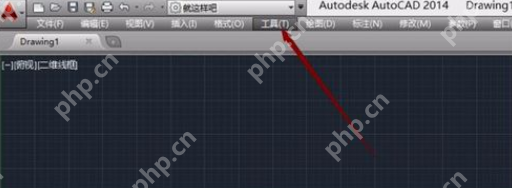
2、在“工具”菜单中,找到并选择“autocad”,然后点击第二个框下方的倒三角符号。
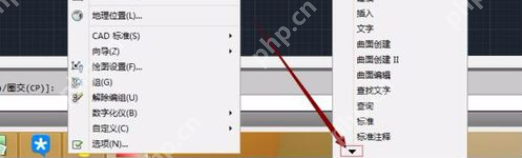
3、在弹出的选项中,选择“绘图”。
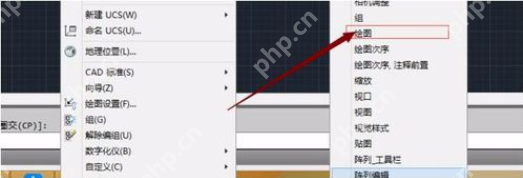
4、这样,左侧的工具栏就会显示出来。

cad相关攻略推荐:
了解如何显示隐藏的cad文字?cad文字隐藏显示方法详解
掌握cad制作座椅平面图的操作技巧
学习cad绘制沙发立体图的具体操作方法
菜鸟下载发布此文仅为传递信息,不代表菜鸟下载认同其观点或证实其描述。
展开
相关文章
更多>>热门游戏
更多>>热点资讯
更多>>热门排行
更多>>- 2023风凌天下手游排行榜-风凌天下手游2023排行榜前十名下载
- 阴阳双剑游戏版本排行榜-阴阳双剑游戏合集-2023阴阳双剑游戏版本推荐
- 2023大道惊仙手游排行榜-大道惊仙手游2023排行榜前十名下载
- 九天伏魔游戏版本排行榜-九天伏魔游戏合集-2023九天伏魔游戏版本推荐
- 武动九天手游排行-武动九天免费版/单机版/破解版-武动九天版本大全
- 类似傲剑情缘的手游排行榜下载-有哪些好玩的类似傲剑情缘的手机游戏排行榜
- 卓越之翼系列版本排行-卓越之翼系列游戏有哪些版本-卓越之翼系列游戏破解版
- 多种热门耐玩的勇者神途破解版游戏下载排行榜-勇者神途破解版下载大全
- 青云诀2游戏排行-青云诀2所有版本-青云诀2游戏合集
- 梦幻战歌题材手游排行榜下载-有哪些好玩的梦幻战歌题材手机游戏推荐
- 类似仙灵九歌的游戏排行榜_有哪些类似仙灵九歌的游戏
- 类似一剑之缘的手游排行榜下载-有哪些好玩的类似一剑之缘的手机游戏排行榜























